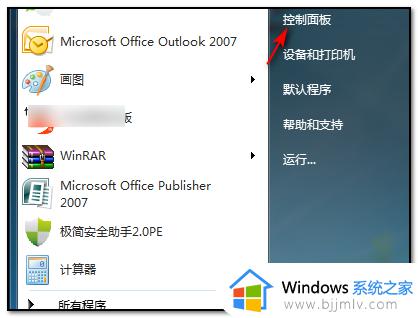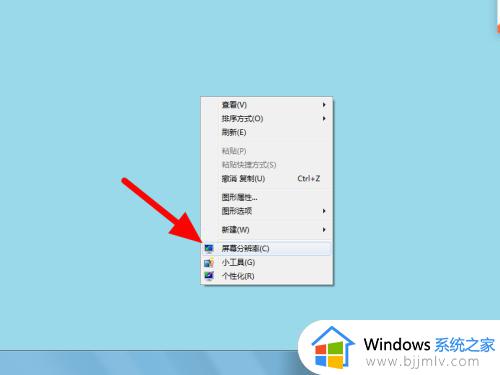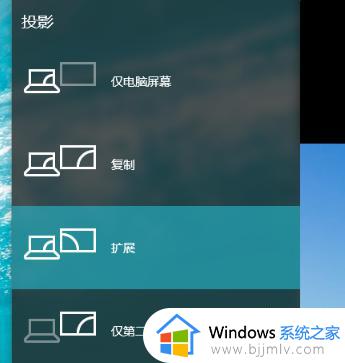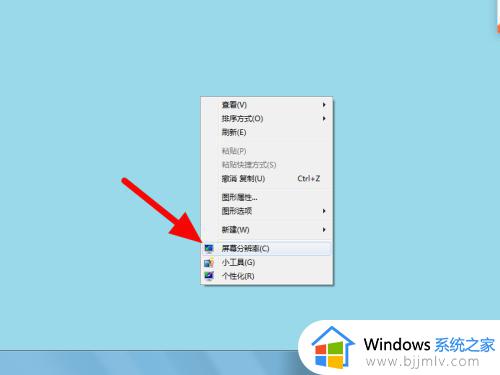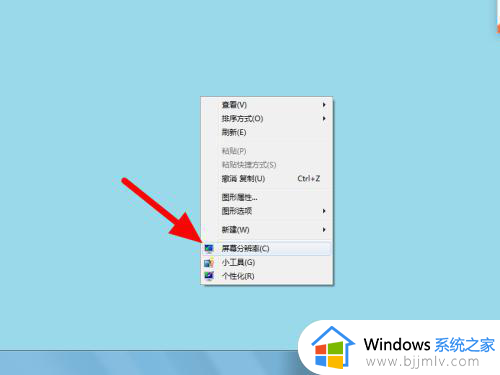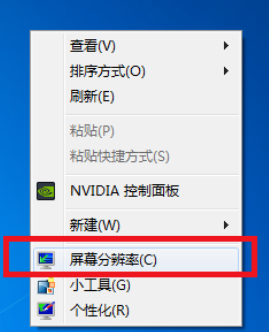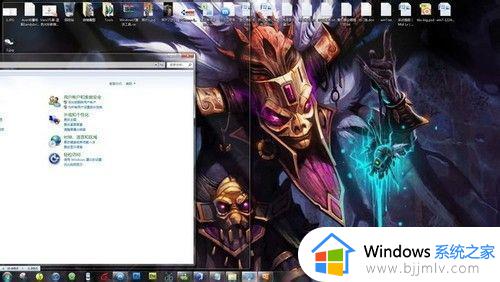win7两个显示器怎么分屏 win7两个屏幕怎么设置
更新时间:2023-03-10 18:21:03作者:haoxt
虽然现在的电脑显示器屏幕都不小,不过一些用户需要同时操作两个窗口,这时候就会连接两个显示器进行分屏显示。许多用户还不懂win7两个显示器怎么分屏,其实方法不难,首先用连接线连接好两台显示器,再设置多重显示就可以了,接下来一起来学习下win7两个屏幕怎么设置的方法。
win7显示器分屏显示设置方法:
注:想要进行显示器双屏分屏设置首先需要确保电脑支持双输出才可以,也就是需要电脑有一个VGA接口和一个HDMI接口或者是DVI接口。
1、在桌面的空白处右击鼠标选择屏幕分辨率点击进入下一个步骤。
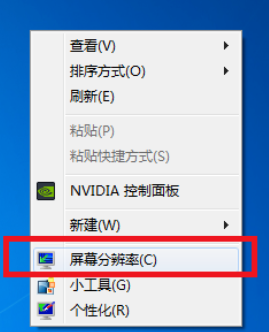
2、进入显示器的调整界面后找到多重显示的选项,并且在选择中选择扩展这些显示后确定。
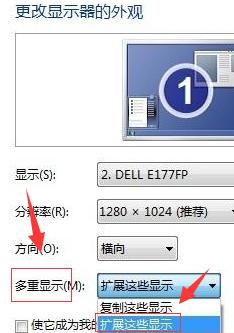
3、完成上述操作后我们就已经完成了双屏显示的设置了。
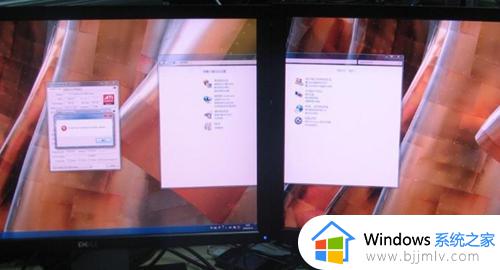
以上就是win7两个显示器怎么分屏显示的设置方法,如果你需要使用两台显示器来分屏显示,就可以参考上面的步骤来设置,希望对大家有帮助。